Πώς να αλλάξετε το χρώμα του εικονιδίου φακέλου στα Windows
Είστε(Are) πολύ οργανωμένο άτομο που του αρέσει να χρωματίζει όλους τους φακέλους σας στη δουλειά ή στο σπίτι; Αν σας αρέσει να οργανώνετε οπτικά τη γραφειοκρατία σας, τότε ίσως ενθουσιαστείτε να μάθετε ότι μπορείτε να κάνετε το ίδιο πράγμα και για όλους τους ψηφιακούς φακέλους σας!
Φανταστείτε(Imagine) να μπορείτε να αλλάξετε το χρώμα του εικονιδίου για τους φακέλους έτσι ώστε ο φάκελος των οικονομικών σας να είναι πράσινος (όπως τα χρήματα) και ο φάκελος εργασιών σας να είναι κόκκινος (ίσως επείγον;). Λοιπόν, υπάρχουν δύο εξαιρετικά μικρά προγράμματα, το ένα δωρεάν και το άλλο επί πληρωμή, που μπορείτε να χρησιμοποιήσετε για να αλλάξετε εύκολα το χρώμα οποιουδήποτε φακέλου στον υπολογιστή σας.
Μπορείτε επίσης να τα χρησιμοποιήσετε για να αλλάξετε το (change the) εικονίδιο φακέλου(folder icon) ώστε να αντιπροσωπεύει την κατάσταση αυτού του φακέλου, για παράδειγμα, εάν έχετε έναν φάκελο με προσωπικά δεδομένα, μπορείτε να αλλάξετε το εικονίδιο ώστε να εμφανίζεται ένα μικρό κλείδωμα.
Δείκτης φακέλου
Το πρώτο πρόγραμμα είναι το Folder Marker και μόλις εγκατασταθεί, μπορείτε να κάνετε σήμανση φακέλων με δύο τρόπους. Αρχικά, μπορείτε απλά να εκκινήσετε την εφαρμογή, να επιλέξετε τον φάκελο που θέλετε να επισημάνετε και, στη συνέχεια, να επιλέξετε το εικονίδιο που θέλετε να αντικαταστήσετε για αυτόν τον φάκελο. Εάν θέλετε να κωδικοποιήσετε περισσότερους από έναν φακέλους τη φορά, κάντε κλικ στο Φάκελος(Folder) στη γραμμή πλοήγησης και, στη συνέχεια, επιλέξτε Πολλαπλοί φάκελοι(Multiple Folders) .

Μπορείτε να επιλέξετε από την καρτέλα Χρώματα , την καρτέλα (Colors)Κύρια(Main) και Εικονίδια χρήστη(User Icons) . Η καρτέλα Κύρια(Main) έχει βασικά ένα σύνολο εικονιδίων που αντιστοιχούν σε διάφορες καταστάσεις όπως μεταφόρτωση, λήψη, ιδιωτικά αρχεία, σημειώσεις κ.λπ.
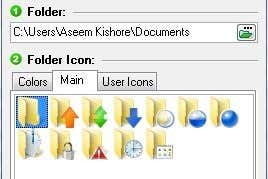
Εάν έχετε ήδη εικονίδια που σας αρέσουν ή που έχετε δημιουργήσει μόνοι σας, μπορείτε πραγματικά να κάνετε κλικ στην καρτέλα Εικονίδια χρήστη(User Icons) και να τα προσθέσετε στον δείκτη φακέλων(Folder Marker) . Στη συνέχεια, μπορείτε να επισημάνετε φακέλους με τα προσαρμοσμένα εικονίδια. Διαβάστε την προηγούμενη ανάρτησή μου σχετικά με τη μετατροπή εικόνων σε μορφή εικονιδίου(converting images into icon format) που μπορείτε στη συνέχεια να χρησιμοποιήσετε με το Folder Marker . Μπορείτε επίσης να βρείτε περισσότερα εικονίδια εξάγοντας τα από τα εκτελέσιμα αρχεία προγραμμάτων που είναι(icons by extracting them from the executable files of programs) εγκατεστημένα στον υπολογιστή σας.
Επίσης, αν κάνετε κλικ στο Action , θα δείτε μερικές χρήσιμες επιλογές. Πρώτον, μπορείτε πάντα να επιλέξετε έναν φάκελο και να επιλέξετε Επαναφορά προεπιλεγμένου εικονιδίου για επιλεγμένους(Restore Default Icon for Chosen Folder(s)) φακέλους για να επιστρέψετε σε όποιο κι αν ήταν το αρχικό εικονίδιο. Δεύτερον, μπορείτε να αλλάξετε το πραγματικό προεπιλεγμένο εικονίδιο συστήματος για έναν φάκελο σε κάτι άλλο, έτσι ώστε όλοι οι κανονικοί φάκελοι να χρησιμοποιούν αυτό το νέο εικονίδιο από προεπιλογή αντί για το προεπιλεγμένο εικονίδιο φακέλου των Windows . Μπορείτε επίσης να επαναφέρετε εύκολα το προεπιλεγμένο εικονίδιο του φακέλου συστήματος. Εάν όλα είναι μπερδεμένα, μπορείτε να κάνετε κλικ στην επιλογή Επαναφορά όλων των αλλαγών(Rollback All Changes) και όλα όσα έχετε κάνει θα διαγραφούν.

Ο δεύτερος τρόπος με τον οποίο μπορείτε να επισημάνετε φακέλους με αυτά τα ειδικά εικονίδια είναι απλά κάνοντας δεξί κλικ πάνω τους και μεταβαίνοντας στο μενού Επισήμανση φακέλου(Mark Folder) ! Εάν αυτό το πρόγραμμα δεν είχε την επιλογή στο μενού περιβάλλοντος δεξί κλικ για την αλλαγή του εικονιδίου του φακέλου, δεν θα το συνιστούσα, γιατί η χρήση του καθιστά πολύ πιο εύκολη τη χρήση του.

Και τέλος! Τώρα μπορείτε να οργανώσετε τους φακέλους σας στα Windows με έναν οπτικά ελκυστικό και αναγνωρίσιμο τρόπο! Ελέγξτε τον φάκελο "Τα έγγραφά μου" μετά την έγχρωμη κωδικοποίηση και τη χρήση ορισμένων από τα προκαθορισμένα εικονίδια στο πρόγραμμα.

Τώρα μπορώ εύκολα να δω ποιοι είναι οι ασφαλείς φάκελοι, οι σημαντικοί φάκελοι, οι φάκελοι εργασίας μου κ.λπ.! Συνολικά, το Folder Marker είναι ένας εξαιρετικός και δωρεάν τρόπος για να οργανώσετε τους φακέλους σας στα Windows , κωδικοποιώντας τους με χρώμα ή αλλάζοντας το εικονίδιο φακέλου. Η δωρεάν έκδοση ήταν καλή για μένα, αλλά έχουν επίσης δύο εκδόσεις επί πληρωμή(two paid versions) , με 25 $ και 35 $, που περιλαμβάνουν περισσότερα σύνολα εικονιδίων και έχουν μερικές επιπλέον δυνατότητες, όπως τη δυνατότητα επιλογής όλων των υποφακέλων κ.λπ.
FolderIco
Ένα άλλο καλό πρόγραμμα για την αλλαγή των χρωμάτων των εικονιδίων φακέλων στα Windows είναι το FolderIco . Στην πραγματικότητα έχει περισσότερα εικονίδια και καλύτερα από το Folder Marker , αλλά το αναφέρω τελευταίο γιατί δεν είναι δωρεάν. Μπορείτε να κάνετε λήψη και να παίξετε με τη δοκιμαστική έκδοση, αλλά μόλις λήξει, θα πρέπει να πληρώσετε 10 $ για μια άδεια. Δεν είναι κακή τιμή, αλλά αν μπορείτε να διαχειριστείτε το Folder Marker , τότε πραγματικά δεν υπάρχει λόγος να αγοράσετε αυτό το πρόγραμμα.
Μόλις το εγκαταστήσετε, μπορείτε να προσαρμόσετε τα εικονίδια φακέλων με τον ίδιο τρόπο όπως το Folder Marker : είτε χρησιμοποιήστε τη διεπαφή του κύριου προγράμματος είτε χρησιμοποιήστε το δεξί κλικ στο μενού περιβάλλοντος.

Επιλέγετε τον φάκελο και, στη συνέχεια, επιλέγετε το προσαρμοσμένο εικονίδιο κάνοντας κλικ σε μία από τις καρτέλες. Μπορείτε να επιλέξετε από χρώματα, μερικά προκαθορισμένα εικονίδια ή να επιλέξετε ένα προσαρμοσμένο εικονίδιο στην καρτέλα Εικονίδια χρήστη . (User Icons)Αυτό το πρόγραμμα σάς επιτρέπει επίσης να αλλάξετε την επεξήγηση εργαλείου για έναν φάκελο, το οποίο είναι ένα ωραίο μικρό χαρακτηριστικό. Δεύτερον, μπορείτε να επιλέξετε μια επικάλυψη και για το εικονίδιο.
Αυτές είναι λοιπόν δύο επιλογές για την αλλαγή των χρωμάτων στα εικονίδια των φακέλων σας στα Windows . Το FolderIco(FolderIco) είναι λίγο πιο επαγγελματικό και έχει μερικά ωραιότερα εικονίδια, οπότε ίσως αξίζει τα 10 $ για κάποιους. Διαφορετικά, μπορείτε να τα κάνετε όλα δωρεάν χρησιμοποιώντας το Folder Marker . Απολαμβάνω!
Related posts
Αντιστοιχίστε έναν φάκελο σε ένα γράμμα μονάδας δίσκου στα Windows
Το καλύτερο δωρεάν εργαλείο ανασυγκρότησης για Windows είναι το ίδιο
Λήψη στιγμιότυπων οθόνης σε καθορισμένα χρονικά διαστήματα αυτόματα στα Windows
Το καλύτερο δωρεάν πρόγραμμα καθαρισμού μητρώου των Windows
8 Ασφαλείς τοποθεσίες λήψης δωρεάν λογισμικού για Windows
Επαναλάβετε το δωρεάν λογισμικό δημιουργίας αντιγράφων ασφαλείας και αποκατάστασης για υπολογιστή με Windows
Λίστα με το Καλύτερο Δωρεάν Λογισμικό Απορρήτου Διαδικτύου και Προϊόντα για Windows 11/10
Πώς να προσδιορίσετε τη μουσική ή τα τραγούδια με ήχο
Γρήγορη προβολή του ιστορικού αναζήτησης σε όλα τα προγράμματα περιήγησης στα Windows
Το καλύτερο δωρεάν λογισμικό απεικόνισης, ανάκτησης και δημιουργίας αντιγράφων ασφαλείας για Windows 11/10
6 δωρεάν εφαρμογές λογισμικού εγγραφής δίσκων Blu-ray
Η εφαρμογή Kindle Desktop: Είναι καλό;
TreeSize Free: Εμφάνιση μεγεθών αρχείων και φακέλων χρησιμοποιώντας το μενού περιβάλλοντος στα Windows
Βασικές λήψεις δωρεάν λογισμικού για Windows
Το καλύτερο λογισμικό ανοιχτού κώδικα που πρέπει να χρησιμοποιείτε
Διαμορφώστε μια κάρτα SD με τον εύκολο τρόπο
Μετατρέψτε έναν υπολογιστή με Windows σε εικονική μηχανή χρησιμοποιώντας το Hyper-V
Διαχωρίστε ή χωρίστε την οθόνη της επιφάνειας εργασίας σας σε πολλά μέρη
DVDVideoSoft: Δωρεάν λήψεις λογισμικού πολυμέσων για Windows 10
Πώς να συνδυάσετε ή να συγχωνεύσετε πολλαπλά αρχεία κειμένου
